MIDI staat voor Musical Instrument Digital Interface. MIDI-stuurprogramma's zijn oorspronkelijk gemaakt om toetsenborden vanaf een computer te bedienen. MIDI-stuurprogramma's zijn in de loop der jaren geëvolueerd en worden nu door miljoenen mensen over de hele wereld gebruikt.
Hoe MIDI-stuurprogramma's op Windows 10 te installeren
De meeste hardware is plug and play. Dit betekent dat ze gewoon op de computer worden aangesloten en dat de computer de juiste stuurprogramma's installeert. Dit werkt niet altijd in het voordeel van de gebruikers en de duiker moet van een andere bron worden gedownload. Voordat u de tijd neemt om een stuurprogramma te zoeken, moet u de volgende taken uitvoeren om het probleem op te lossen:
- Navigeer naar het zoekvak op de taakbalk
- Type Los problemen op
- Selecteer Los problemen op van de lijst
- Selecteer Hardware en apparaten van de probleemoplosser
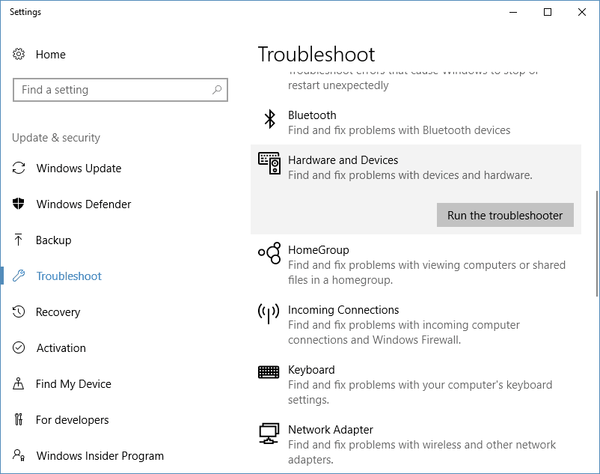 >
> - Zodra de probleemoplosser is geopend, klikt u op De volgende
- Selecteer het programma dat niet werkt in de gevulde lijst
- Selecteer de gewenste optie voor probleemoplossing
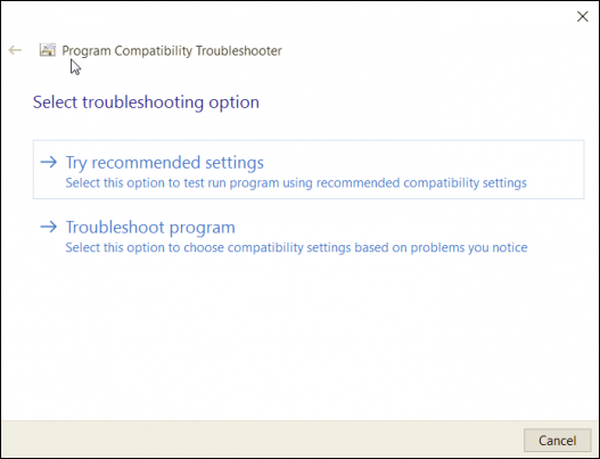
De probleemoplosser test het programma om er zeker van te zijn dat het werkt. Voer de probleemoplosser voor compatibiliteit uit voor andere programma's die niet compatibel zijn.
Niet compatibel? Geen probleem
Dus je hebt geprobeerd de probleemoplosser uit te voeren, maar het werkte niet. Dat is oké, sta weer op en probeer het opnieuw. Er is een manier om uw programma compatibel te maken met uw versie van Windows. Hier is hoe het te doen:
- Klik in het zoekvak van de taakbalk
- Type Programma's uitvoeren
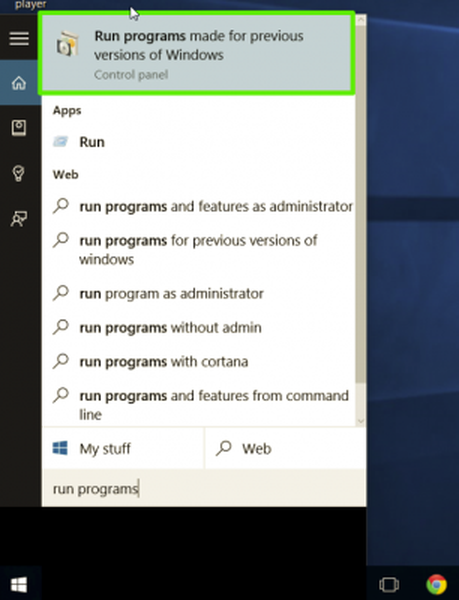
- Selecteer Voer programma's uit die zijn gemaakt voor eerdere versies van Windows
- Dit opent het Probleemoplosser voor compatibiliteit
- Volg de instructies op het scherm
Zorg ervoor dat u de probleemoplosser voor compatibiliteit uitvoert voor elk programma dat stuurprogramma's nodig heeft.
Voer in compatibiliteitsmodus uit
De meeste programma's hebben de mogelijkheid om in compatibiliteitsmodus te draaien. Voer de volgende taken uit om uw programma in deze modus te laten draaien:
- Zoek het programma dat u wilt uitvoeren in de compatibiliteitsmodus
- Klik met de rechtermuisknop op het programma en selecteer Eigendommen
- Klik op de Compatibiliteit Tab
- Klik op het vak onder compatibiliteitsmodus
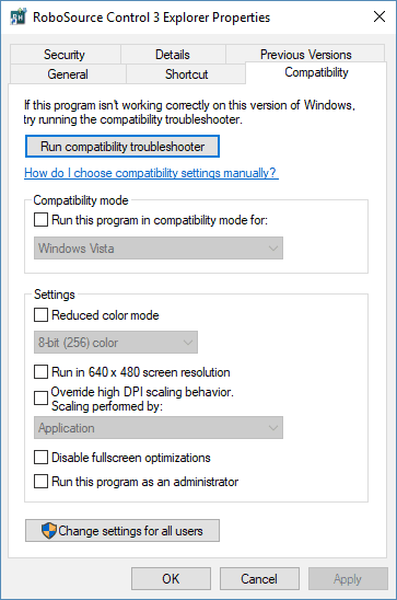
- Selecteer de versie van vensters waarop het programma kan werken
- Klik op Toepassen
Zoek naar stuurprogramma's
Als al het andere niet lukt, is het handmatig installeren van stuurprogramma's uw volgende optie. Handmatige installatie van stuurprogramma's kan gevaarlijk zijn als u stuurprogramma's downloadt van een onbekende of niet-herkende bron. Zorg ervoor dat alle stuurprogramma's worden gedownload van vertrouwde bronnen, zoals websites van fabrikanten.
Wanneer al het andere faalt
MIDI-stuurprogramma's zijn aanzienlijk moeilijker te installeren in Windows 10 vanwege een aantal compatibiliteitsproblemen. Elk van de fixes die in dit artikel worden genoemd, kan het probleem voor uw stuurprogramma mogelijk oplossen. Als je geen opties meer hebt, neem dan contact op met de fabrikant van je apparaat en vraag om hulp of voor een locatie van compatibele stuurprogramma's.
 Friendoffriends
Friendoffriends



